Hancom Office Viewer - это приложение, которое позволяет пользователю открывать такие файлы, как Microsoft Office и PDF, что позволяет просматривать электронные таблицы, документы и презентации. В этой статье мы сосредоточимся на том, как использовать Hancom Viewer на Samsung Galaxy Tab S.
Ниже приведены пошаговые инструкции для различных форматов и файлов:
> Перейдите на экран приложений и коснитесь Hancom Office Viewer.

Используйте Hancom Viewer на Samsung Galaxy Tab S
Искать документы
- На экране приложений коснитесь Hancom Office Viewer.
- Теперь нажмите на открыть, чтобы просмотреть документы.
- Затем для поиска недавно использованных документов коснитесь значка последних документов.
Читать документы
- На экране приложений коснитесь Hancom Office Viewer.
- В последних документах или любой другой папке нажмите любой документ, который вы хотите прочитать.
- Затем нажмите на меню и используйте любой из них:
На презентации:
- Найти это для поиска текста.
- Изменить, чтобы внести исправления.
- Слайд-шоу, чтобы начать слайд-шоу (на первой странице).
- С текущего слайда, чтобы начать с текущей страницы.
- Масштаб, чтобы изменить его размер представления.
- Информация о документе предназначена для того, чтобы пользователь мог просмотреть детали документа.
- Show Presenter View фактически отображается при подключении к внешнему монитору.
- Печать предназначена для печати при подключении к принтеру.
- Отправить, чтобы поделиться этим с другими.
Смотрите также - Как исправить зависание Galaxy S4 при включении
На текстовом процессоре:
Следующие функции одинаковы: Найти, Масштаб, Печать, Отправить, Изменить и Информация о документе. Другие являются:
- Показать / Скрыть комментарии может фактически показать или скрыть комментарии к любому документу.
В таблице:
Следующие функции одинаковы: Найти, Масштаб, Печать, Отправить, Изменить и Информация о документе. Другие являются:
- Сортировка заключается в сортировке ячеек по определенным критериям.
- Показать формулы предназначен для просмотра формул внутри ячеек.
- Линии сетки это либо показать, либо скрыть линии сетки.
- Freeze Panes - для сохранения выбранных строк в порядке.
- Показать все комментарии, чтобы показать или скрыть заметки.
- Область печати - выбор места для печати.
В PDF:
Следующие функции одинаковы: Отправить, Масштаб, Скрыть / Показать комментарии и Печать. Другие являются:
- Поиск для поиска текста.
- Свойства для просмотра деталей документов.
- Вертикальная прокрутка страниц / Горизонтальная прокрутка страниц / Непрерывный просмотр - для изменения режима просмотра.
- Чтение просмотра только для пользователя, чтобы просматривать только документы.
- Перейти на страницу, чтобы просмотреть определенную страницу.
- Закладки для пользователя, чтобы просмотреть любые закладки.
Для управления документами можно использовать любой из следующих параметров после нажатия Hancom Office Viewer, «Сохранить» и выбора «Документы» или «Папки»:
- Переименовать, чтобы переименовать папку или документ.
- Переместить - для перемещения документов или папки в другую папку.
- Копировать для копирования документов или папок.
- Удалить предназначен для удаления документов или папок.
- Отправить для обмена или отправки документов другим.
Все это работает на всех Samsung Galaxy Tab S. И, выполнив эти шаги легко можно использовать Hancom Viewer на Samsung Galaxy Tab S.








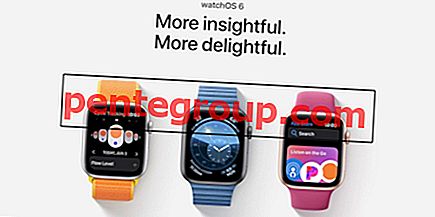

![Как обойти активацию iCloud iPhone 4 iOS 7.1.2 [Mac]](https://pentegroup.com/img/4362/4362-min.jpg)

